V tomto návodu ukážu, jak nastavit ovládacího bota pro svůj Telegram-kanál. Ovládací bot je důležitý nástroj k řízení svého kanálu a interakci s vaší komunitou. K tomu potřebujete telegramového bota a správnou konfiguraci pro úspěšné propojení všech prvků. Pojďme projít postupně celým procesem.
Nejdůležitější poznatky
- Musíš si být jistý, že používáš oficiálního ovládacího bota.
- Je důležité propojit svého telegramového bota se správným časovým pásmem.
- Propojení probíhá pomocí přeposílání zpráv ovládacímu botovi.
Návod krok za krokem
Krok 1: Vyhledávání ovládacího bota
Nejprve otevři Telegram a zadej do vyhledávacího pole "Ovládací Bot". Dej pozor, abys vybral správného bota. Původní Ovládací Bot najdeš pod " @Ovládací Bot". Existují některé falešné verze, kterým bys měl vyhnout. Pro jistotu vyber bota, který má vedle svého jména vykřičník.
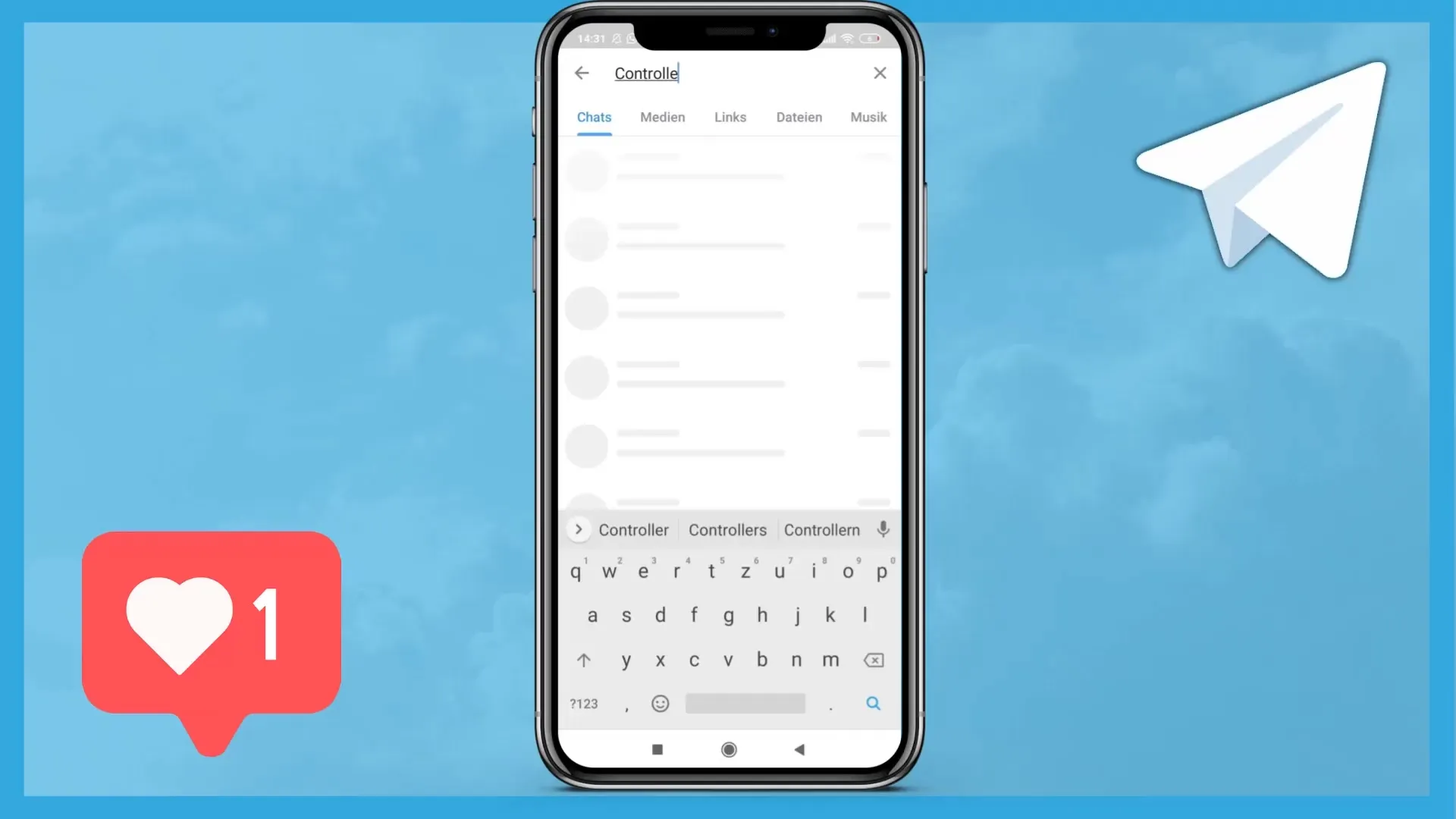
Krok 2: Spuštění bota
Po výběru správného ovládacího bota jej otevři a spusť. K tomu klikni na tlačítko "Start", abys mohl začít s botem interagovat.
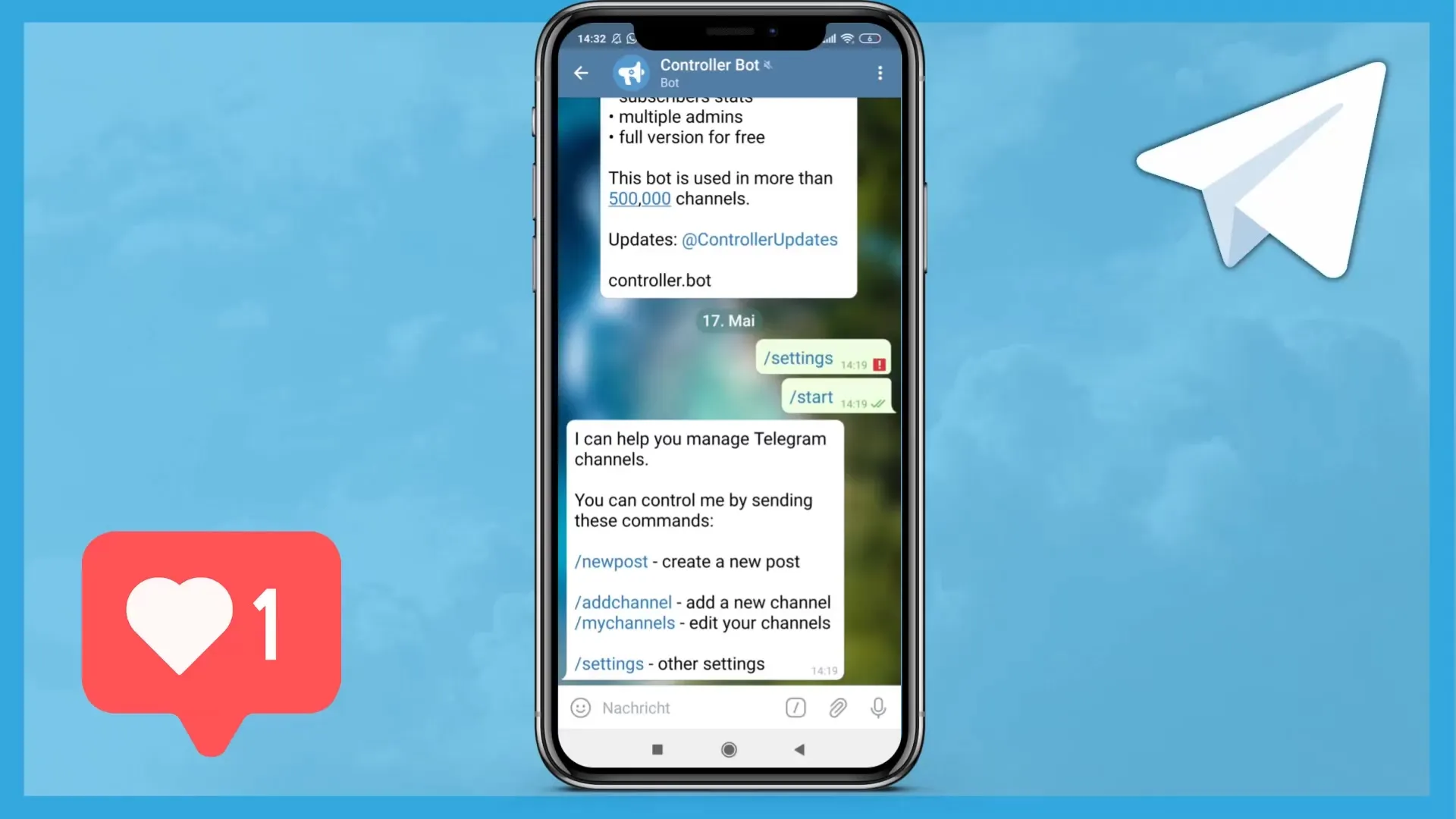
Krok 3: Propojení kanálu
Nyní musíš propojit svůj telegramový kanál s ovládacím botem. Zadej do chatu s botem „/kanál“ a odešli tuto zprávu. Tímto zahájíš propojení svého obchodního kanálu s ovládacím botem.
Krok 4: Zadání tokenu bota
Pro pokračování musíš zadat token svého bota. Tento token bys měl již mít vytvořený a zkopírovaný z dob, kdy jsi bota vytvářel přes Bitka. Vlož token do pole pro zprávu a odešli ho, aby ovládací bot věděl, o jakého bota jde.
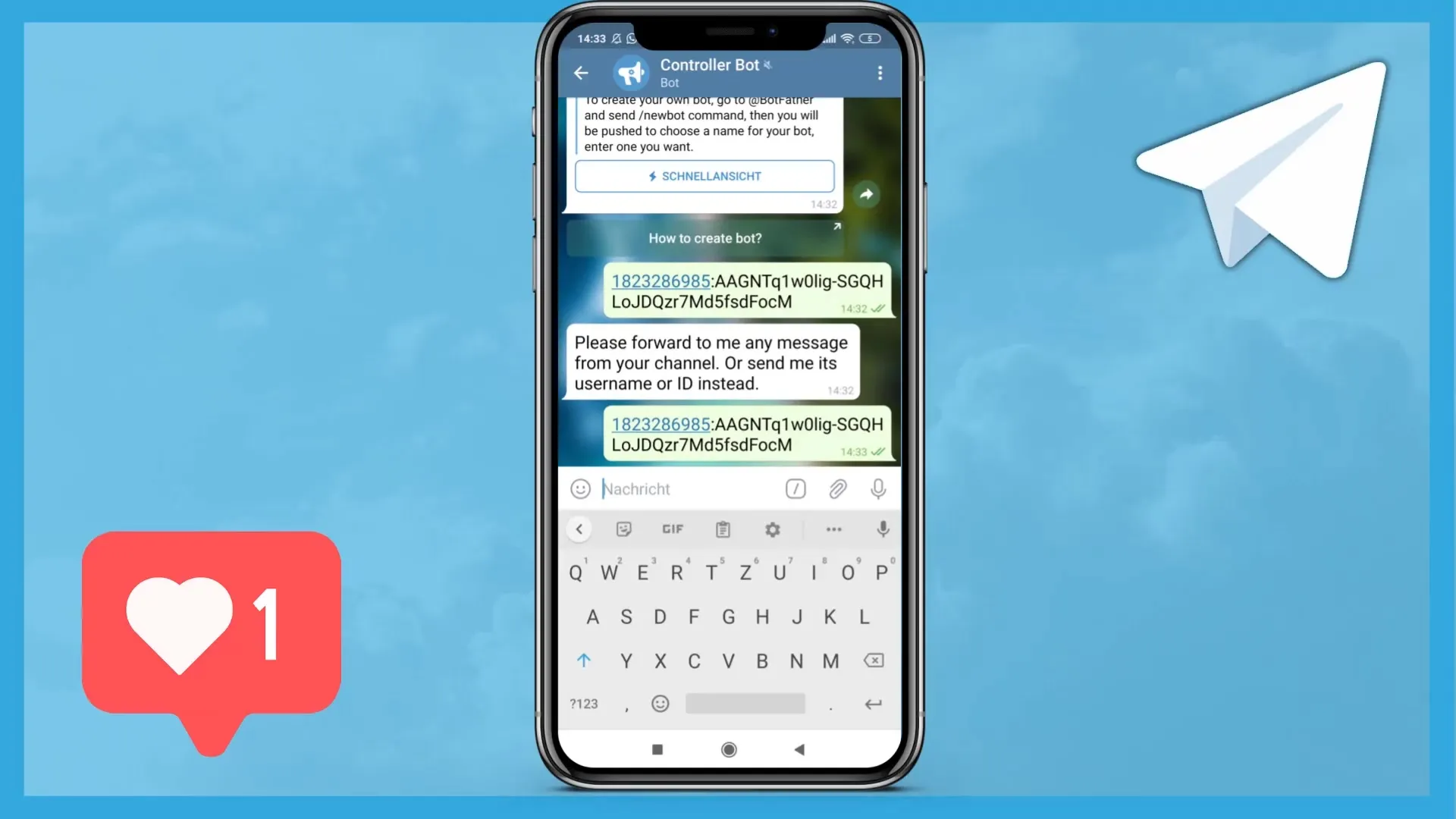
Krok 5: Přeposílání zpráv
Abys dokončil propojení, zvol zprávu ze své skupiny nebo kanálu a přepošli ji ovládacímu botovi. Vyber zprávu, klikni na tlačítko pro přeposlání a zvol ovládacího bota jako příjemce.
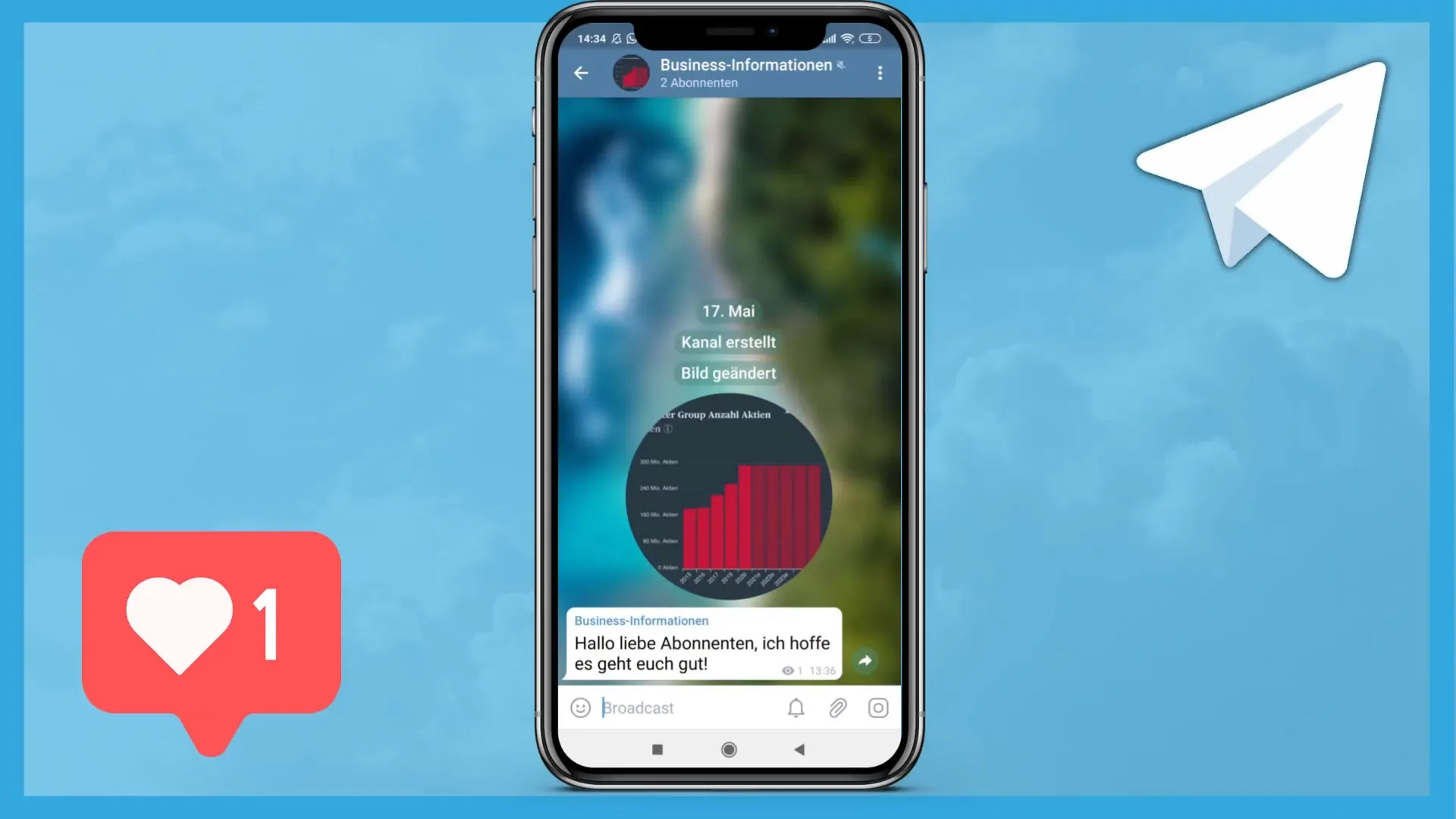
Krok 6: Nastavení časové zóny
Po přeposlání zprávy ovládací bot požádá o zadání tvé časové zóny. Zadej název svého města, abys mohl bot správně nastavit čas pro tvou oblast. Například můžeš zadat "Vídeň", "Frankfurt" nebo "Berlín" podle toho, kde se nacházíš.
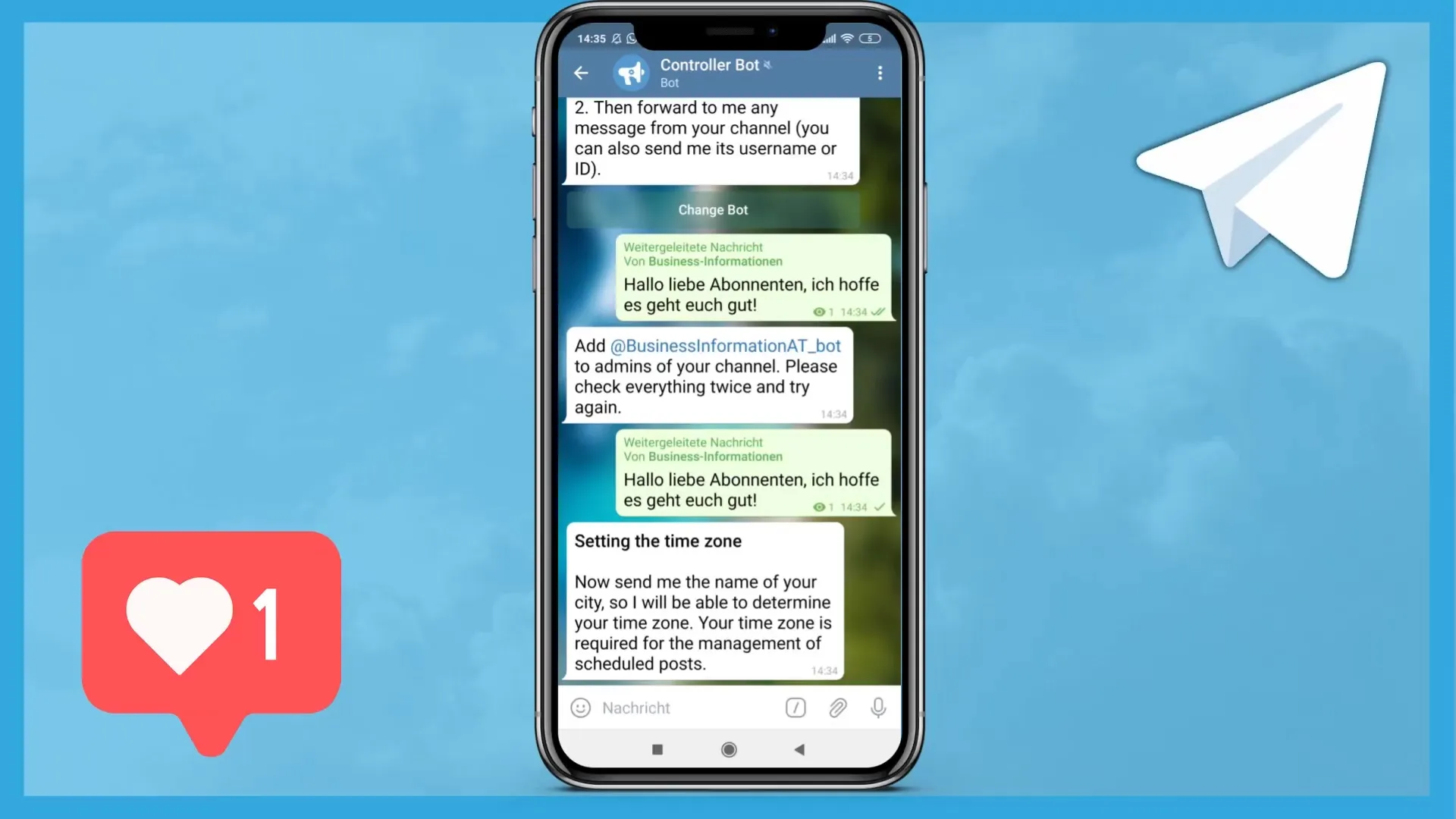
Krok 7: Potvrzení časové zóny
Po zadání názvu města bot potvrdí, zda je časové pásmo správně nastavené. Potvrď to, aby ovládací bot mohl správně uložit tvou časovou zónu.
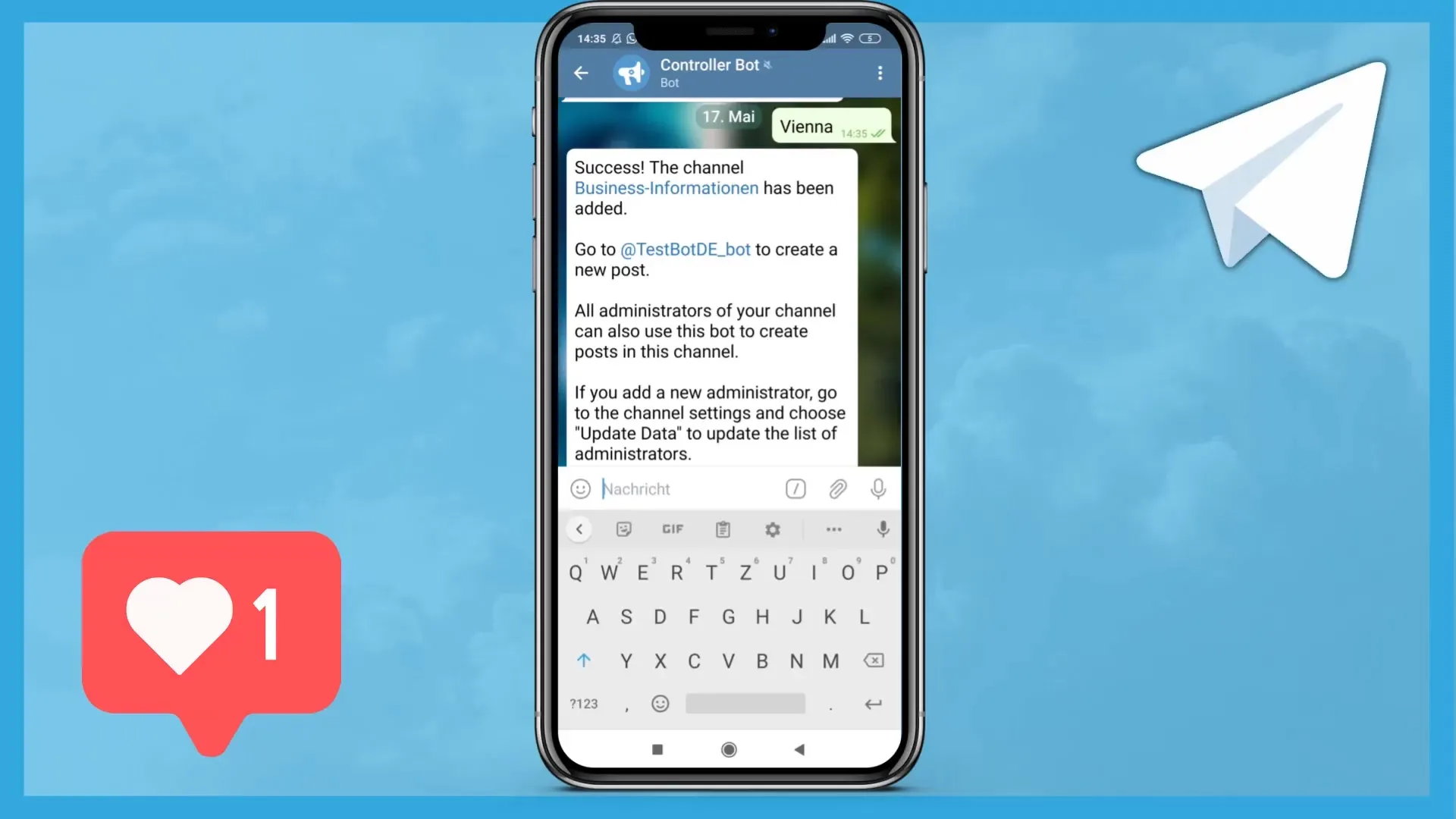
Krok 8: Dokončení propojení
Po provedení všech nezbytných kroků by ti měla být zobrazena zpráva o úspěchu, že byl tvůj kanál úspěšně propojen s ovládacím botem. To značí dokončení procesu nastavení.
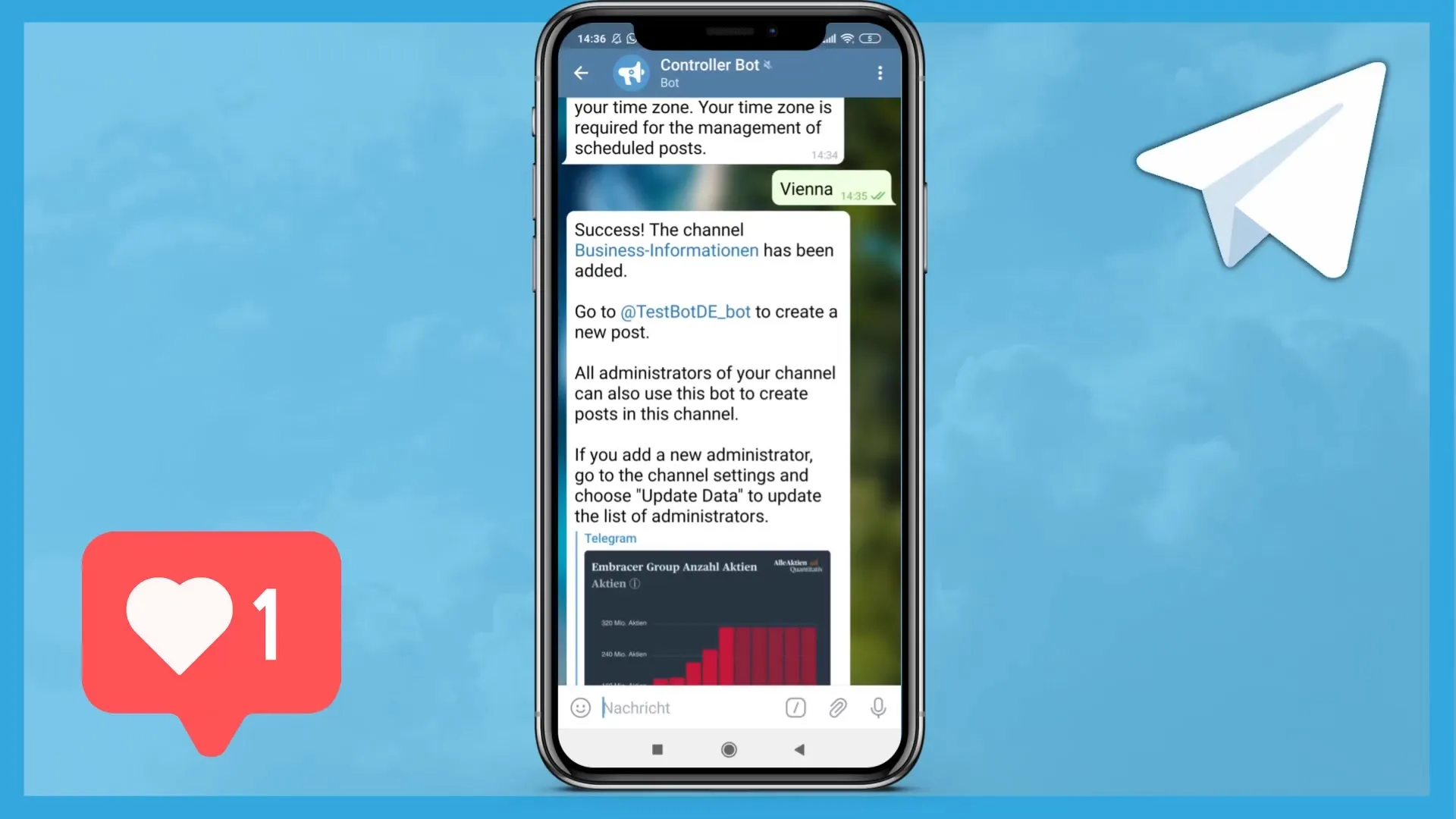
Schritt 9: Odstranění problémů
Pokud narazíš na problémy, obrať se na podporu. Například můžeš poslat e-mail na tobyberg1@hotmail.com pro pomoc.
Shrnutí
V tomto tutoriálu jste se naučili, jak nastavit controller bota pro svůj Telegram-kanál. Ujistěte se, že vyberete správného bota a pečlivě postupujete při všech potřebných krocích, včetně zadání tokenu a nastavení časového pásma. Díky tomuto návodu by měla být instalace controlleru snadná.
Často kladené otázky
Jak najdu správného controller bota?V hledacím poli Telegramu vyhledejte „Controller Bot“ a vyberte bota s vykřičníkem.
Co dělat, když už nemám svůj token?Vytvořte nového bota pomocí BotFathera, abyste získali nový token.
Jak mohu kontaktovat controller bota?Můžete se spojit pomocí e-mailu na adresu tobyberg1@hotmail.com.
Mohu používat controller bota i ve skupinách?Ano, můžete použít controller bota i ve skupinách, pokud jej správně nakonfigurujete.


